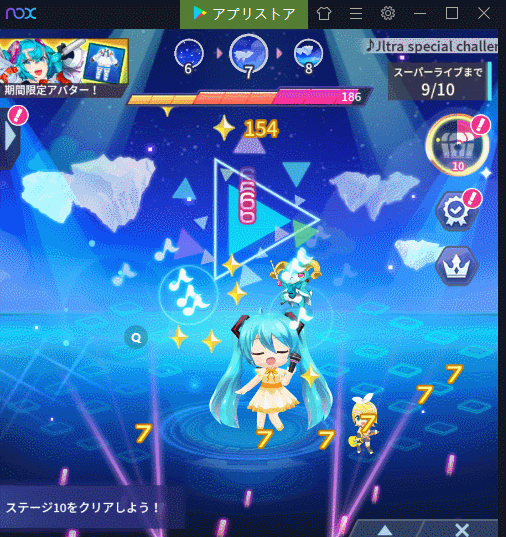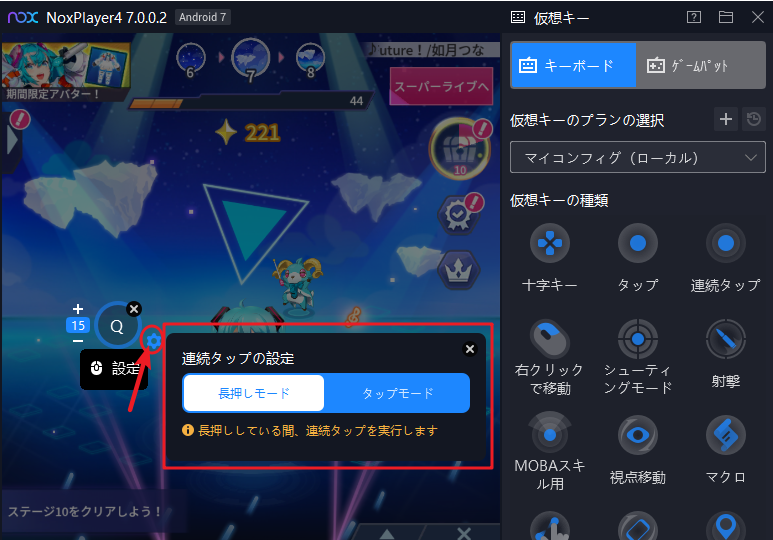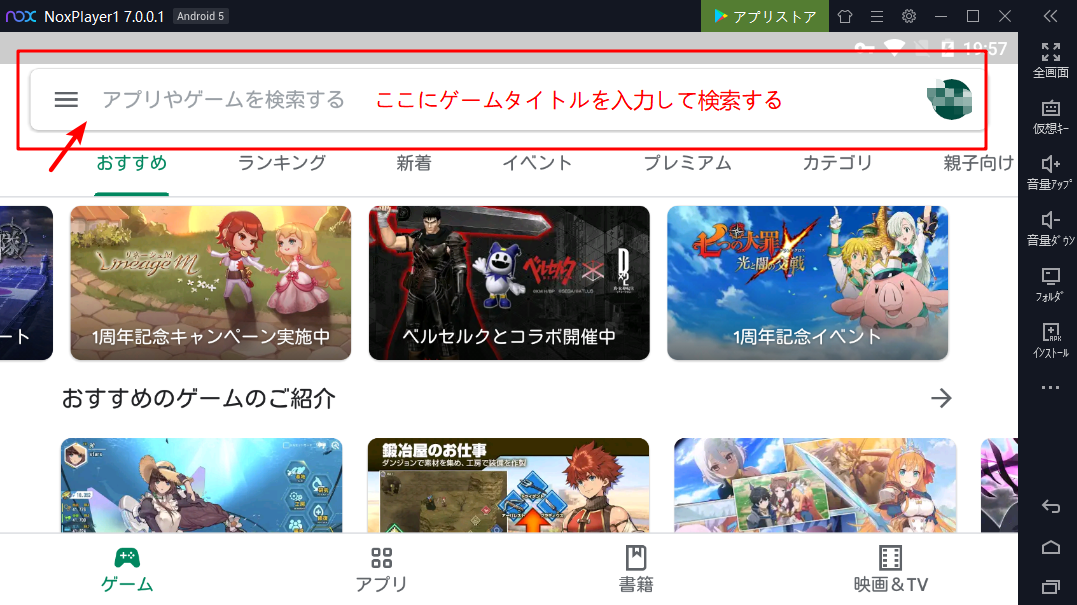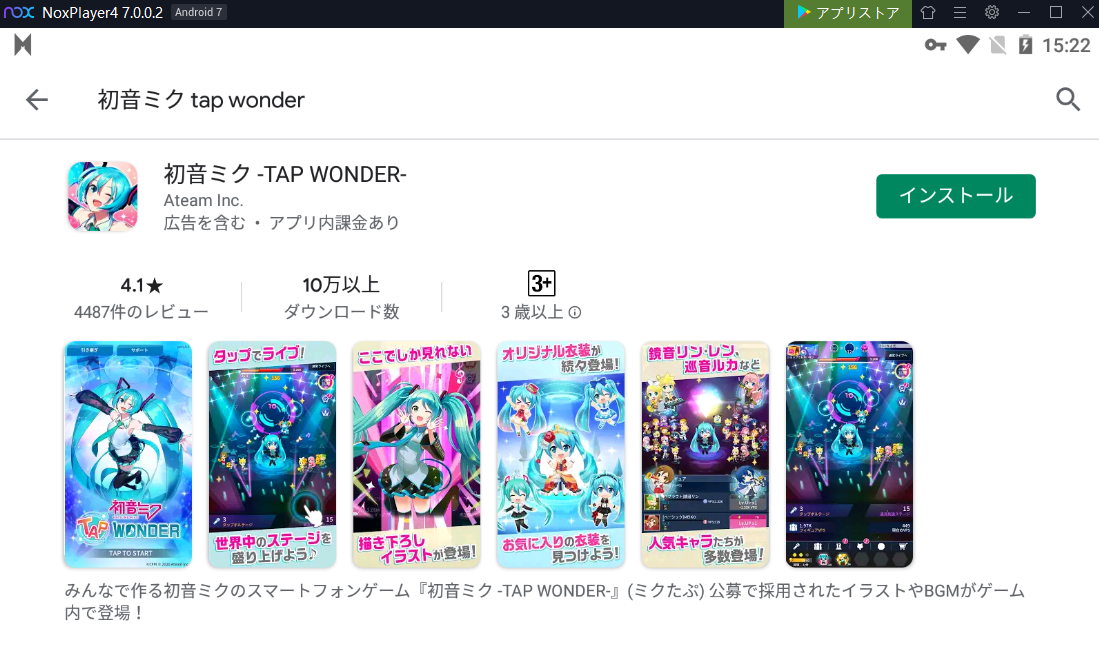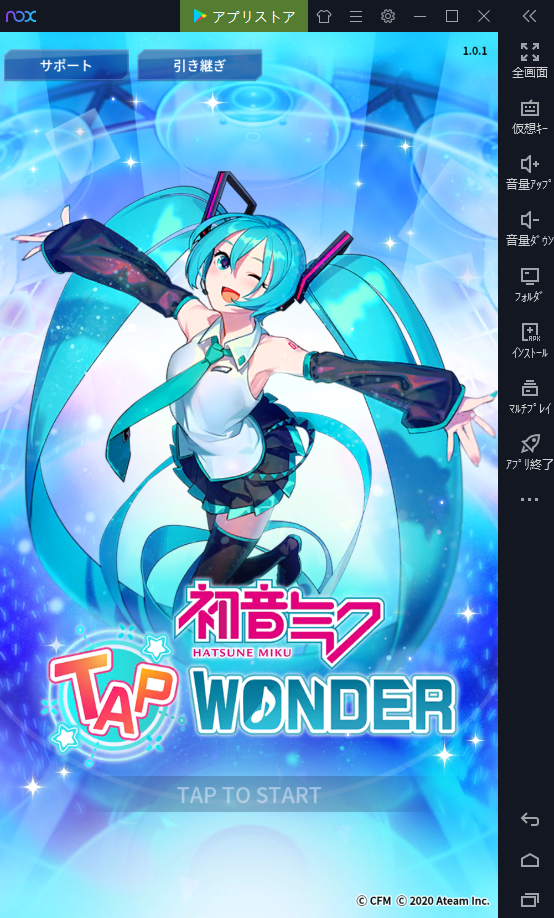一、連続タップしてライブを盛り上げよう
ライブ中はタップすることで、ステージを盛り上げていくことができます。
いっぱいタップして指がすぐ疲れたのでしょう。
NoxPlayerなら指が全然疲れない連続タップし、ライブをより盛り上げることができます。
長押しして、自動に連続タップしてくれます。または1回タップして自動に複数回タップしてくれることができますよ。
二、連続タップ設定はかんたん!
1.長押しモード
ステップ1:「仮想キー」をクリックして、仮想キーの設定画面を開きます。
ステップ2:「連続タップ」をタップまたはステージの任意場所にドラックします。〇の中に割り当てたいキーを入力します。
ステップ3:「+」ボダンで連続タップ回数をあげましょう。
ステップ4:右下の「保存」ボダンをクリックして設定完了します。
割当たったキーを長押しすると、連続タップすることになります。
2.タップモード
仮想キー設定状態で、下記図歯輪ボダンをクリックして、連続タップ設定を開きます。
「タップモード」にチェック入れると、タップモードに切り替えます。
「+」「-」ボダンで1回タップして連続タップを実行する回数を調整することができます。
三、NoxPlayerを使い、PCで「初音ミク タップワンダー」をプレイする方法
NoxPlayerとはWindows・Mac上にスマホアプリを動かすサービス提供している完全無料なAndroidエミュレーターです。
1.NoxPlayer公式サイトからNoxPlayerをダンロード・インストールします。
2.NoxPlayerを起動して、NoxPlayerのウィンドウから「アプリストア」をタップして開きます。
*NoxPlayer内のゲームダウンロードがGooglePlayストア経由のため、Googleアカウントをログインする必要があります。
3.開いた「アプリストア」の検索欄で「初音ミク タップワンダー」を検索します。
4.検索結果から「初音ミク タップワンダー」アプリを選択し、「インストール」ボダンをタップすることでダンロードし始めます。
5.アプリストアから「開始」ボダンをクリックするまたはNoxPlayerホームから「初音ミク タップワンダー」ゲームアイコンをクリックすると、「初音ミク タップワンダー」を起動します。
PCの大画面で見やすいだけではなく、データ通信量も携帯の空き容量も気にする必要がなく、仕事の休憩時間または、描きなどしながらプレイも可能です。
ぜひ、NoxPlayerを使い、連続タップ設定でライブをより盛り上げましょう!